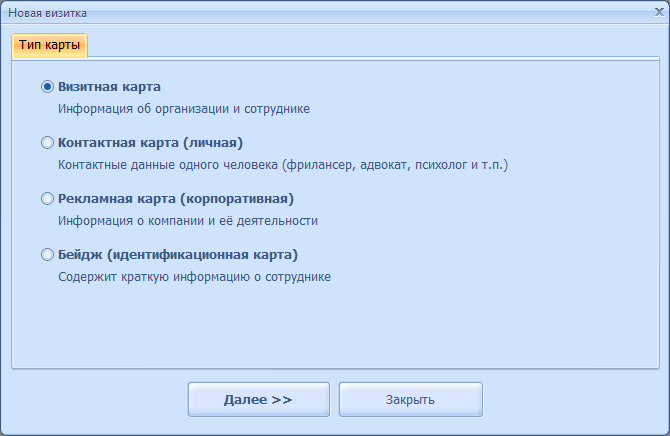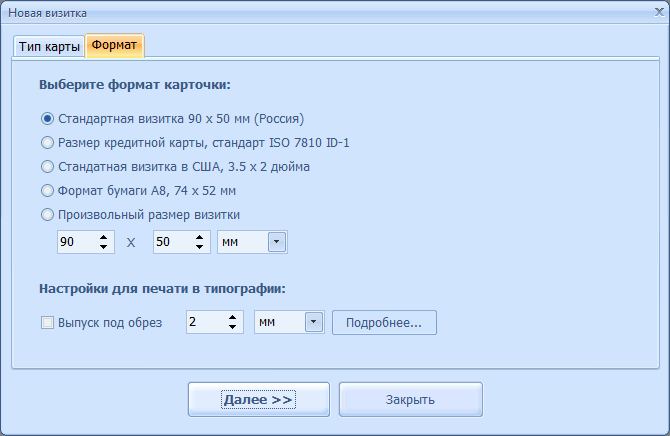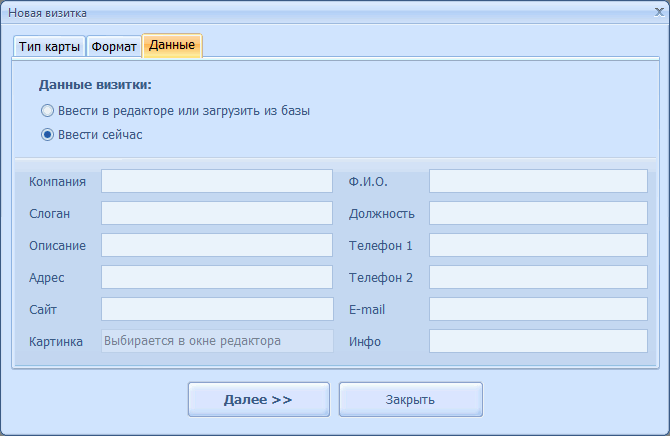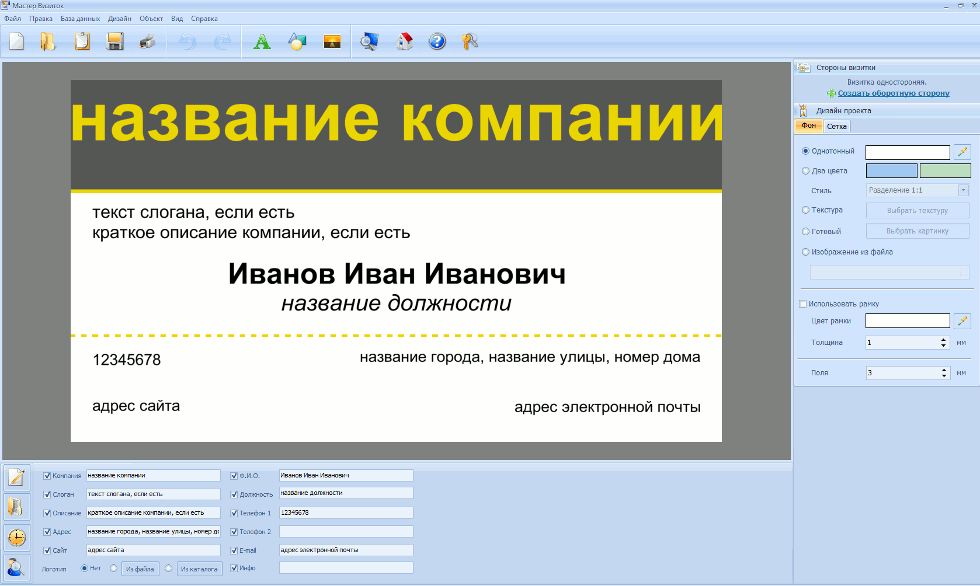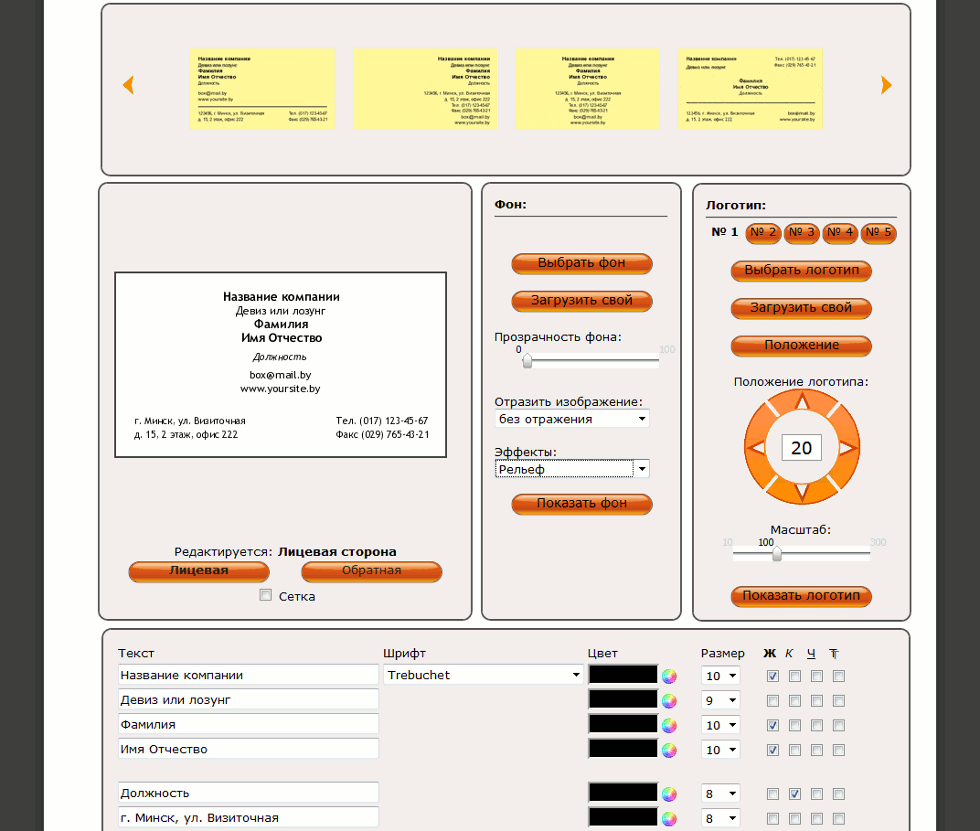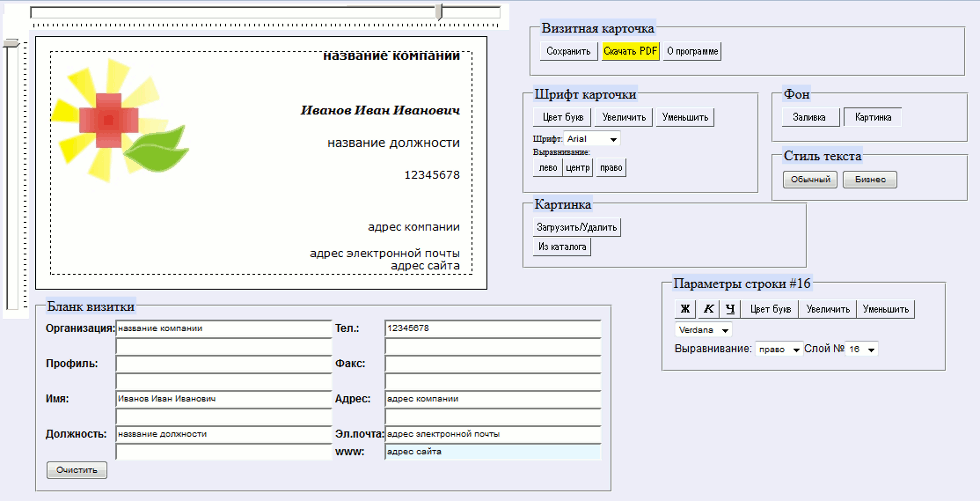Если вы хотите сделать визитки на компьютере своими руками, то вам в первую очередь потребуется соответствующее программное обеспечение. Максимально сэкономить помогут бесплатные и условно-бесплатные программы для создания визиток, среди которых можно отметить такую, как «Мастер Визиток» от AMS Software, а также специальные бесплатные онлайн-конструкторы визиток. Рассмотрим каждый из этих основных способов создания визиток самостоятельно чуть подробнее.
Как сделать визитки на компьютере при помощи программы?
Если вы используете один очень известный платный офисный пакет от Microsoft, то в вашем распоряжении для создания визиток есть приложение Microsoft Publisher. С его помощью вы можете довольно быстро создать нужную визитку по одному из готовых шаблонов, просто введя свои персональные данные в соответствующие поля. Но как быть, если пакетом Microsoft Office вы не пользуетесь? Тогда на помощь могут прийти различные специальные программы для визиток.
В числе таких программ уже упоминавшийся «Мастер Визиток». Эта программа платная, но ее пробную 10-дневную версию без ограничений по функционалу можно скачать с официального сайта бесплатно. Пробного периода вполне хватит, чтобы оценить, подходит ли вам «Мастер Визиток» и хотите ли вы приобретать полноценную версию.
Чтобы сделать визитку в «Мастере Визиток», после скачивания и установки запустите программу. Выберите в открывшемся при запуске окне пункт «Новая визитка». Далее из предложенных вариантов визиток выберите тот, что подходит именно вам. Например, пусть это будет визитная карта с информацией об организации и сотруднике. После этого вы можете, следуя инструкциям пошагового мастера, задать индивидуальные настройки для ваших будущих визиток.
К примеру, вы можете выбрать стандартный размер визитки для России (как правило, этот же размер является ходовым и во многих странах СНГ), равный 90х50 мм, а также задать необходимое значение выпуска под обрез (оставьте значение по умолчанию, если не знаете, какое именно оборудование будет использоваться при печати). Далее переходите к вводу ваших персональных данных в визитку и выбору дизайна визитки.
Удобнее всего использовать один из готовых шаблонов программы, выбор которых достаточно широк. При желании вы также можете создать собственный уникальный дизайн визитки, для чего в программе предусмотрены различные инструменты. Например, индивидуально вы можете настроить параметры используемых шрифтов, задать цветовой стиль визитки, добавить любые желаемые изображения, добавлять произвольный текст, геометрические фигуры и т. д.
После того как визитка полностью готова, вы можете ее сохранить для дальнейшей печати. Для этого вы можете сохранить ее в формате проекта, в формате изображения или же в формате документа PDF. Учтите, что при сохранении визитки в формате проекта вам в дальнейшем потребуется для печати открывать файл в программе «Мастер Визиток». Разумеется, эта программа должна быть установлена на ПК в полиграфической студии или ином месте, где вы будете печатать визитки.
Как сделать визитки на компьютере при помощи онлайн-конструкторов?
Программа «Мастер Визиток» и аналогичные ей — удобное решение для домашнего создания визиток. Однако можно вовсе обойтись без установки ПО на свой компьютер и выбрать вместо этого использование бесплатных онлайн-конструкторов визиток. Давайте рассмотрим некоторые примеры таких конструкторов.
jmi.by
Очень простой в использовании бесплатный онлайн-конструктор визиток. Чтобы с его помощью создать свою визитку, необходимо нажать на главной странице кнопку «Создавай» или выбрать пункт меню «Конструктор». Далее следует выбрать шаблон визитки из предлагаемых конструктором, а затем настроить его по своему вкусу. К примеру, можно изменить фон визитки, добавить на визитку логотип, настроить параметры шрифтов (цвет, размер, гарнитуру) для каждого поля.
Далее остается ввести в соответствующие поля визитки свои данные: название компании, имя и фамилию, должность, телефон, адрес и т. д. После этого визитка готова, и теперь ее можно либо распечатать в полиграфиях-партнерах сервиса, либо же сохранить. Сохранить визитку можно на локальный ПК в формате PNG (для этого потребуется ввести свой e-mail, на который и будет отправлена визитка) или же на сервер онлайн-конструктора (для этого потребуется зарегистрироваться).
vizit-ka.ru
Еще один бесплатный онлайн-конструктор визиток. Не обладает широким функционалом, но с его помощью можно легко создавать простые визитки, что как раз подходит для домашнего использования. Чтобы сделать визитку в этом конструкторе, достаточно ввести свои данные в бланк визитки и выбрать параметры шрифта и форматирования для каждой строки данных. Как таковых шаблонов дизайна визиток в данном конструкторе нет, но можно выбрать из предлагаемых вариантов тематический фон визитки, а также добавить клипарт.
Если дизайн готовой визитки вас устраивает, вы можете сохранить себе на ПК готовый результат в виде PDF-файла, уже готового к печати. Задайте ширину и длину визиток, количество колонок и рядов на одной странице, отступы и другие параметры файла, а затем нажмите кнопку «Скачать PDF».